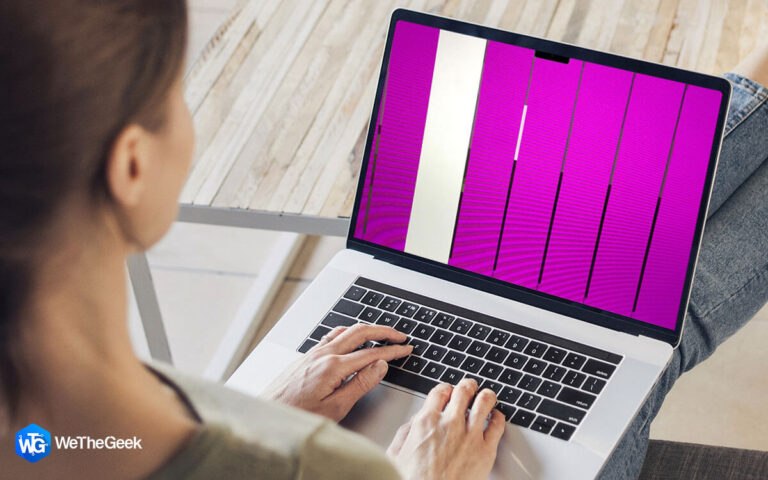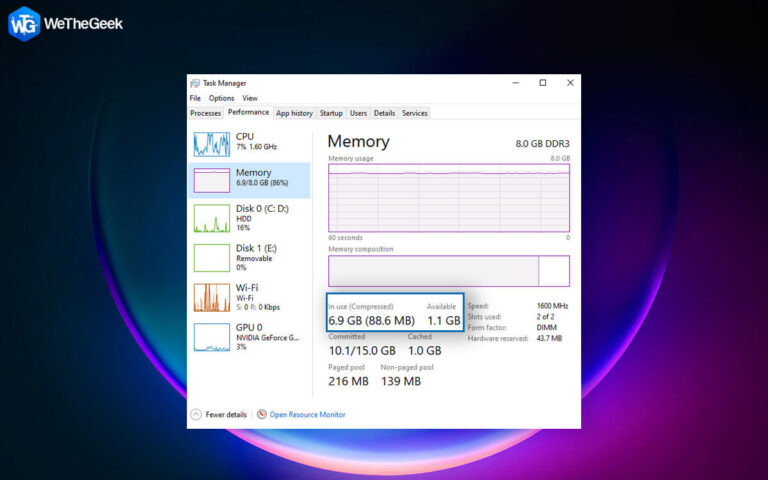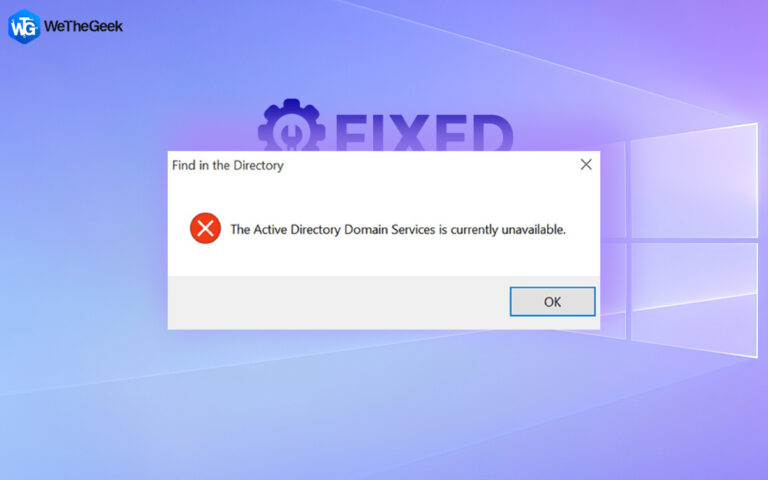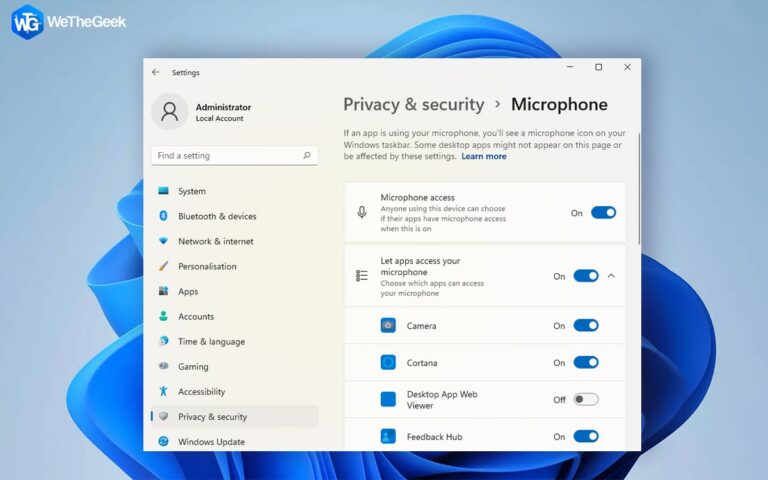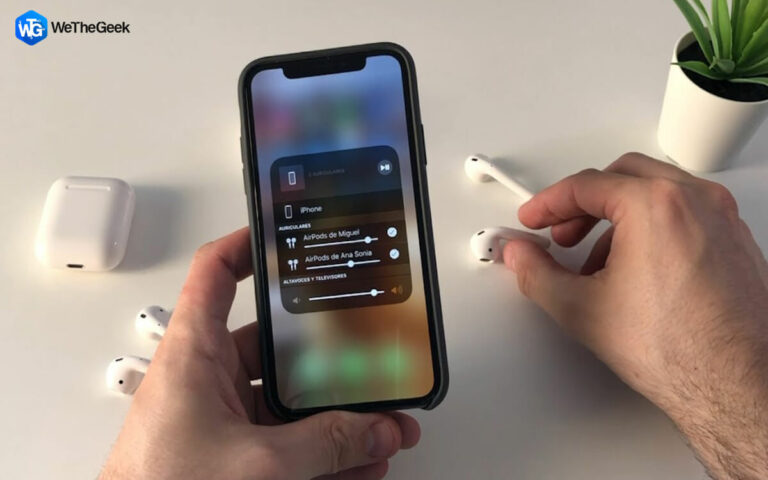Как исправить раздражающую проблему с зависанием видео на YouTube, но звук все еще воспроизводится
YouTube считается одной из самых популярных платформ, позволяющей пользователям обмениваться видео, создавать каналы и создавать виртуальные сообщества. Однако иногда такие проблемы, как зависание видео через несколько секунд, доставляют неудобства нескольким пользователям. Становится сложно узнать основные причины таких проблем.
Продолжайте читать эту статью, чтобы узнать об основных причинах проблемы «Видео на YouTube продолжает зависать, но звук все еще воспроизводится» и о том, как ее исправить!
Должны прочитать: Лучшие расширения YouTube для MP3 Chrome для мгновенного захвата аудио из видео YouTube (2022)
Почему мои видео на YouTube продолжают зависать?
После утомительной и напряженной рутины иногда хочется расслабиться и посмотреть видео на YouTube. Хотя вы можете внезапно испытать Видео на YouTube зависает, когда все идет хорошо, звук продолжает воспроизводиться. Некоторые из распространенных причин, по которым вы можете столкнуться с проблемой, перечислены ниже:
Возможно, ваше видео на YouTube продолжает зависать, но звук все еще воспроизводится из-за устаревшего браузера, который вы используете. Кроме того, в вашем браузере могут быть некоторые проблемы с расширением, что приводит к зависанию.
Из-за плохого подключения к Интернету или перегрузки сервера у пользователей могут возникнуть проблемы с зависанием видео на YouTube. Если это происходит, не волнуйтесь, вы не единственный. Не только это, но часто файлы cookie и кеш, сохраненные на веб-сайте, также могут привести к зависанию видео на YouTube.
Ваше видео на YouTube продолжает зависать, поскольку графический драйвер, установленный на вашем устройстве, мог устареть или быть поврежденным. Если соответствующие драйверы устарели, это может привести к зависанию видео на YouTube, но звук по-прежнему будет проблемой или чем-то подобным.
Лучший способ исправить проблему с зависанием видео на YouTube (2022 г.)
Крайне важно чувствовать беспокойство, пока вы не найдете решение для решения любой проблемы. Итак, этот блог предоставит вам все лучшие способы решения проблемы.
Проверьте подключение к Интернету
Когда ваше видео на YouTube зависает, основной причиной проблемы может быть плохое подключение к Интернету. Возможно, другие пользователи используют ваш широкополосный доступ и выполняют несколько действий. Используя средство проверки скорости широкополосного доступа, вы можете оценить свою скорость широкополосного доступа.
Если это не поможет, то рекомендуется отключить пользователей, подключенных к вашему широкополосному интернету, для повышения общей скорости. Кроме того, рекомендуется смотреть видео в более низком разрешении, чтобы ваш медленный широкополосный доступ мог загрузить видео и предотвратить зависание видео на YouTube.
Должны прочитать: 9 лучших приложений для увеличения скорости Интернета для Android
Очистить файлы cookie и кэши
Ваше видео на YouTube зависает, но звук продолжается. Это может произойти из-за большого количества файлов cookie и данных кеша, собранных в текущем браузере. Хотя кэши ускоряют загрузку вашей веб-страницы при повторном доступе к ним, иногда из-за разницы между версией веб-сайта, кэшированной на ПК, и версией, которую вы загружаете из Интернета, платформа может перестать работать.
Чтобы очистить кеш в Google Chrome и Mozilla Firefox, необходимо выполнить следующие шаги.
ЕСЛИ ВЫ ИСПОЛЬЗУЕТЕ ХРОМ –
1. Нажмите на три точки в верхней части страницы Chrome, как только вы запустите страницу.
2. Появится раскрывающееся меню; нажмите «Дополнительные инструменты» и выберите «Очистить данные просмотра».

3. Установите временной диапазон на «все время» на вкладке «Дополнительно» и выберите тип информации, которую необходимо очистить.

4. Выберите файлы cookie и другие данные сайта, а также кэшируйте изображения и файлы.
5. Наконец, нажмите «Очистить данные», чтобы удалить все данные кэша из браузера.
Должны прочитать: Шаги по очистке файлов cookie и кеша Chrome только для одного сайта
ЕСЛИ ВЫ ИСПОЛЬЗУЕТЕ FIREFOX-
Следуйте приведенным ниже инструкциям, чтобы очистить данные кеша в браузере Firefox.
1. Когда вы запустите браузер Firefox, нажмите на опцию «меню», которая появится в верхней части экрана.
2. Нажмите «Библиотека» и выберите опцию истории. Затем выберите опцию «очистка истории просмотров».
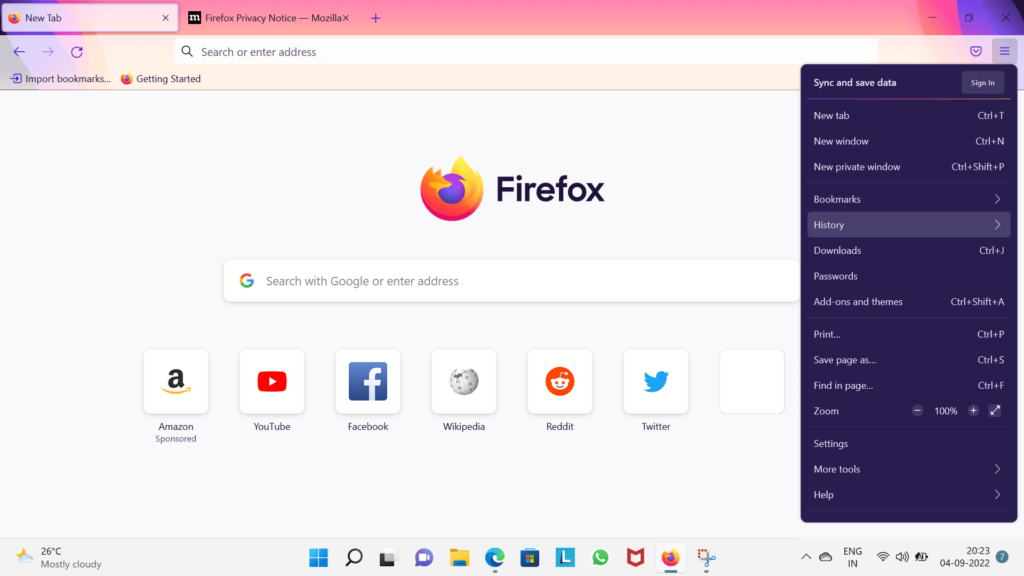
3. Появится диалоговое окно с запросом подробностей. Установите все флажки и установите диапазон времени «все».

4. Нажмите на опцию «Очистить сейчас», чтобы удалить все данные кеша из браузера.
Должны прочитать: Как устранить неполадки, когда Firefox продолжает падать?
Обновите свой браузер
Устаревшие браузеры могут значительно замедлить работу или привести к зависанию видео на YouTube, но звук по-прежнему воспроизводится. Поэтому, прежде чем смотреть видео на YouTube, убедитесь, что ваш браузер обновлен, чтобы наслаждаться просмотром без проблем. Следуйте инструкциям ниже, чтобы обновить Google Chrome и Firefox до последней версии.
ЕСЛИ ВЫ ИСПОЛЬЗУЕТЕ GOOGLE CHROME-
1. Запустите браузер Chrome и нажмите на три точки на экране.
2. Выберите параметр настройки и выберите «О Google Chrome» на новой странице.
3. Браузер быстро найдет все обновления и установит их автоматически.
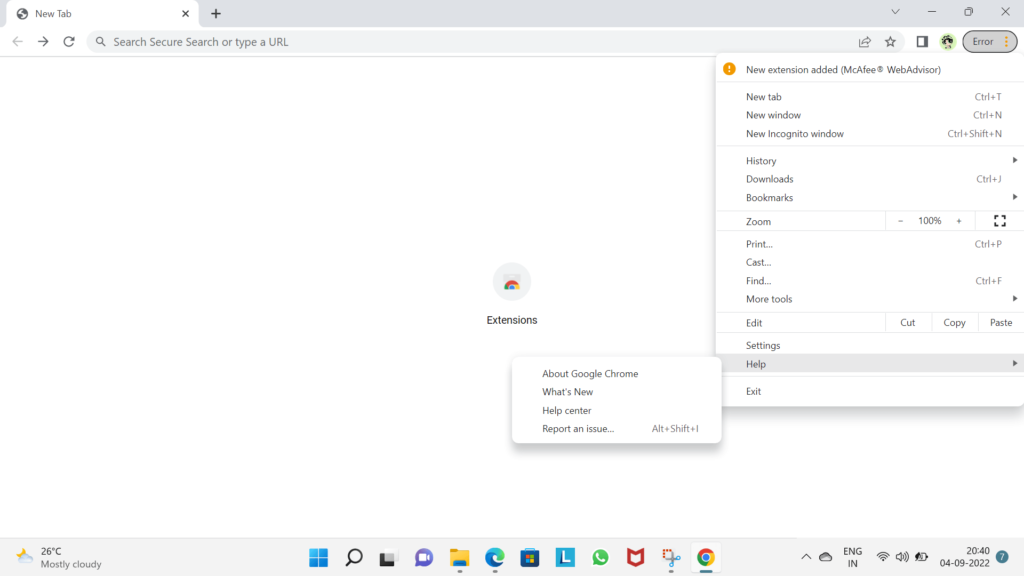
Должны прочитать: Самые безопасные веб-браузеры для Android | Лучшие конфиденциальные браузеры для Android (2022 г.)
ЕСЛИ ВЫ ИСПОЛЬЗУЕТЕ FIREFOX-
1. Выберите три горизонтальные линии в верхней части страницы после запуска браузера Firefox.
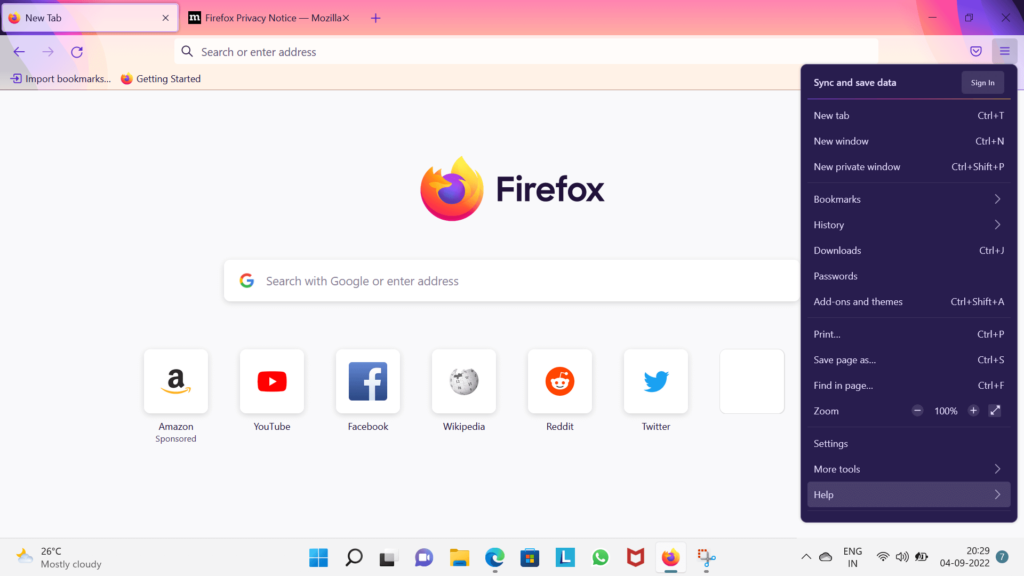
2. Выберите «О Firefox» в раскрывающемся меню.
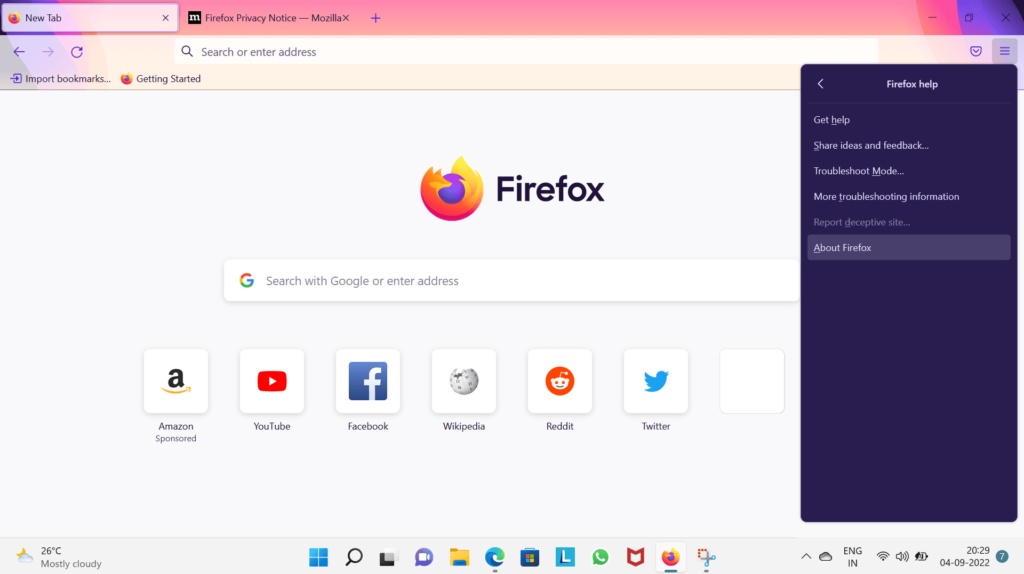
3. Браузер автоматически найдет все обновления и установит их.
Отключить надстройки браузера
Пользовательский опыт просмотра расширен с помощью некоторых расширений. Однако они могут привести к зависанию видео на YouTube. Итак, попробуйте отключить все проблемные расширения по отдельности, чтобы выяснить источник проблемы с видео, которое не воспроизводится в браузере Chrome или Firefox.
ЕСЛИ ВЫ ИСПОЛЬЗУЕТЕ GOOGLE CHROME-
1. Нажмите на три точки > Настройки > Расширения.
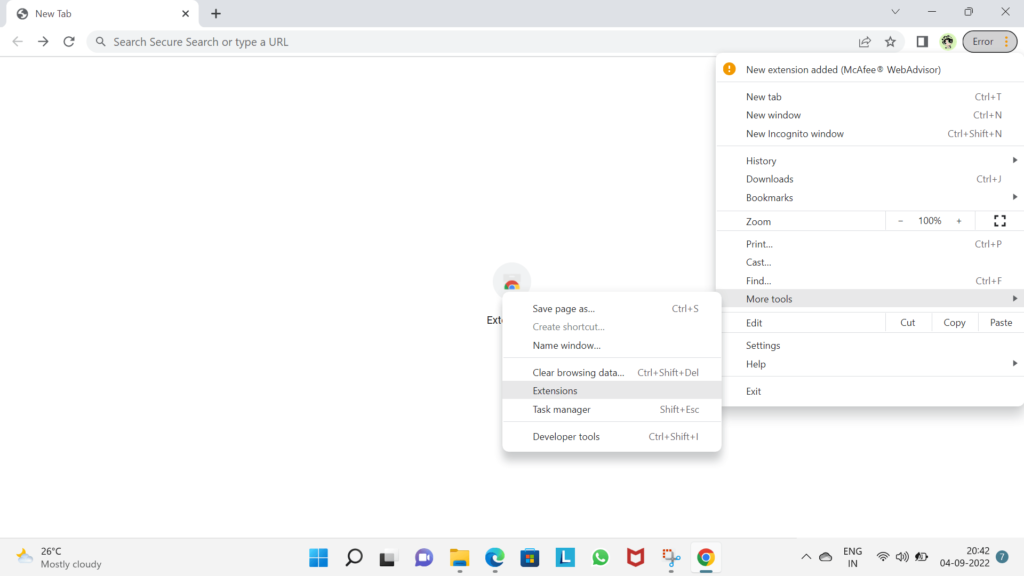
2. Все расширения в вашем браузере будут открыты, и выберите «Отключить» для всех расширений.
ЕСЛИ ВЫ ИСПОЛЬЗУЕТЕ FIREFOX-
1. Запустите браузер и нажмите на три строки в верхней части страницы Firefox.
2. Появится раскрывающееся меню; нажмите на опцию «дополнения».
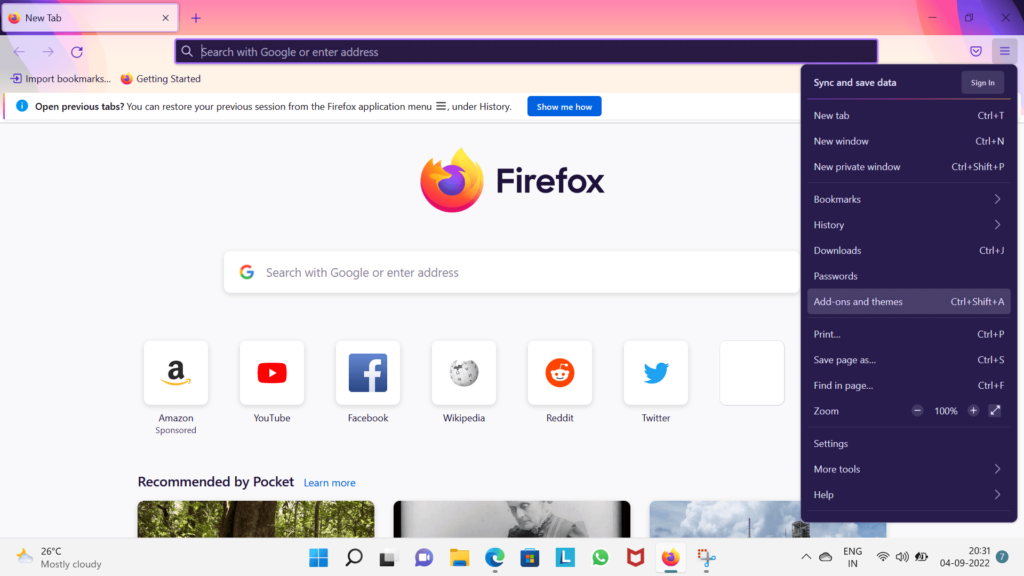
3. Выберите вариант расширения и нажмите «Отключить».
Должны прочитать: Могут ли расширения браузера замедлять скорость просмотра? Вот как вы можете проверить!
Обновите свои драйверы
Если упомянутые выше решения не сработали для вас, ваше видео на YouTube зависает из-за устаревших драйверов. Это одна из самых простых проблем для исправления. Драйверы можно обновлять как вручную, так и автоматически.
ДЛЯ РУЧНОГО ОБНОВЛЕНИЯ ГРАФИЧЕСКОГО ДРАЙВЕРА-
Посетите веб-сайт производителя оборудования и найдите последнюю версию драйвера для вашей видеокарты. Если вы обновляете карту графического драйвера вручную, убедитесь, что вы выбрали совместимый драйвер с точным номером модели вашего оборудования и помните о версии Windows на вашем устройстве.
ДЛЯ АВТОМАТИЧЕСКОГО ОБНОВЛЕНИЯ ГРАФИЧЕСКОГО ДРАЙВЕРА-
Если у вас недостаточно времени для обновления графического драйвера вручную, вы можете обновить его автоматически, используя наиболее эффективный Средство обновления драйверов, УМНАЯ ЗАБОТА О ВОДИТЕЛЕ. Эта исключительная и эффективная программа обновления драйверов обнаруживает отсутствующие и устаревшие драйверы и позволяет выбрать наиболее подходящий. Одним нажатием кнопки ваши драйверы будут обновляться без перерыва, и ваш компьютер будет работать быстрее. В результате проблема с зависанием видео на YouTube может быть легко решена.
Почему стоит выбрать Smart Driver Care?
Умная забота о водителе Инструмент помогает обновлять устаревшие драйверы, повышать производительность компьютера и устранять BSOD и другие проблемы, связанные с системными драйверами, наиболее эффективно и просто. Этот удивительный и самый мощный инструмент обновления драйверов обладает такими выдающимися функциями, как:
1. ОБНОВЛЯЕТ УСТАРЕВШИЕ ДРАЙВЕРЫ-
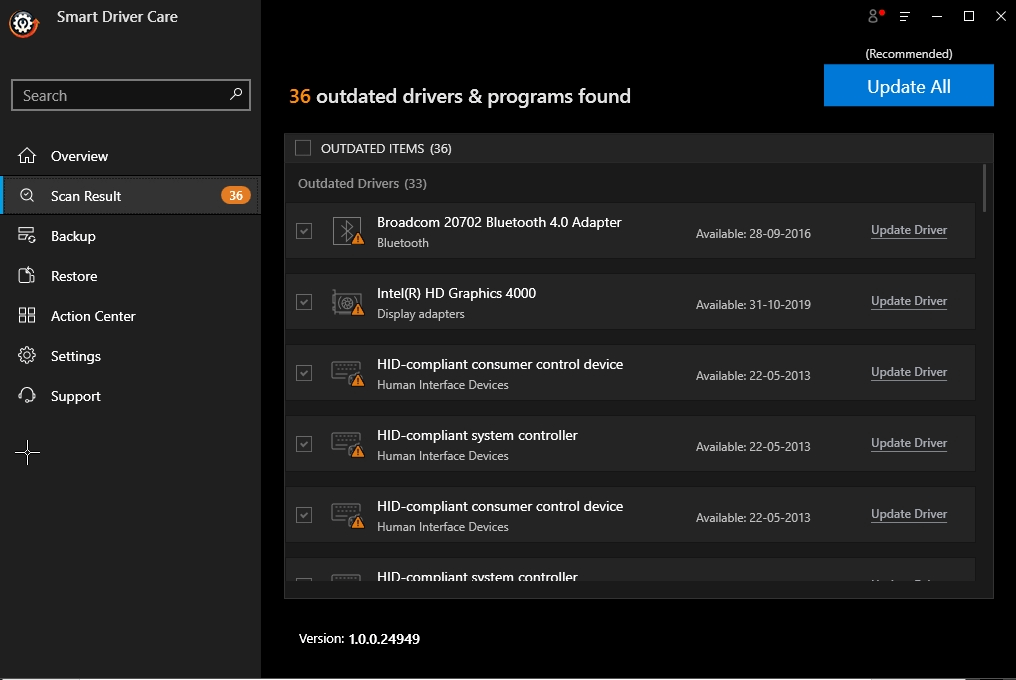
Умная забота о водителе Инструмент сканирует и обновляет устаревшие драйверы вашего компьютера, сводя к минимуму проблемы с аппаратным обеспечением и проблемами с производительностью системы.
2. РЕЗЕРВНОЕ КОПИРОВАНИЕ УСТАНОВЛЕННЫХ ДРАЙВЕРОВ-
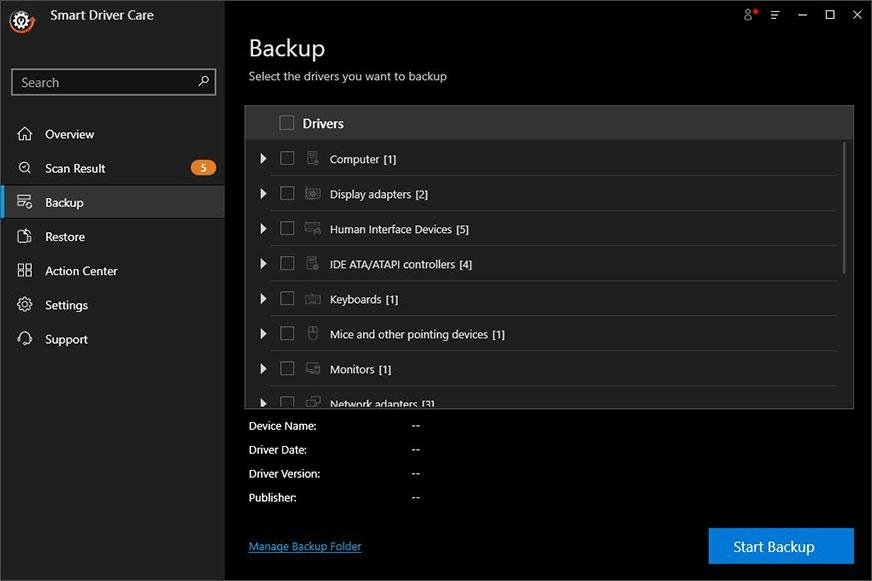
Вы можете быстро сделать полную резервную копию всех установленных драйверов или отдельных драйверов.
3. ВОССТАНОВЛЕНИЕ ДРАЙВЕРОВ ОДНИМ ЩЕЛЧКОМ –
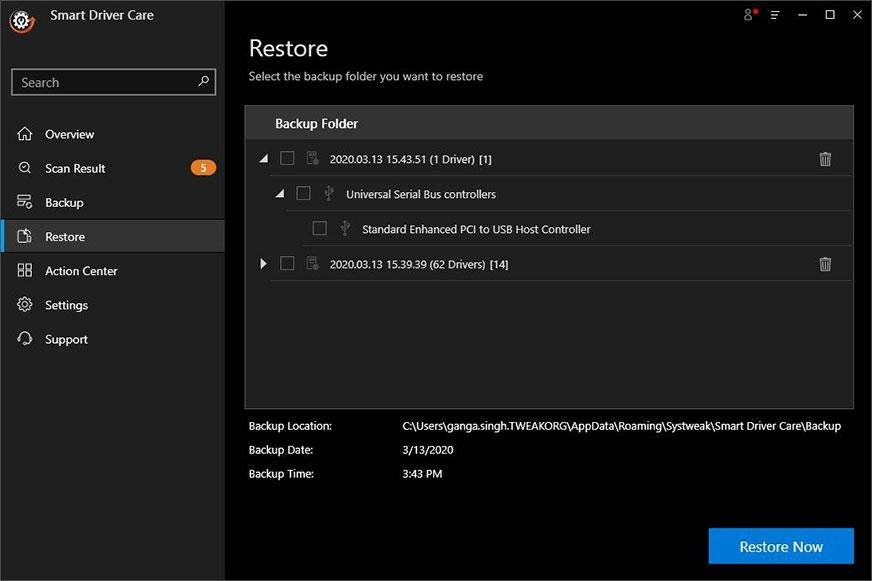
С помощью Умная забота о водителе, вы можете восстановить полную или выборочную резервную копию драйверов вашего ПК, когда это необходимо.
Надеюсь, вы не столкнетесь с проблемой зависания видео на YouTube, как только обновите драйверы.
ВЫВОД-
В следующий раз, если вы испытаете зависание видео на ютубе из-за плохого интернет-соединения, устаревших браузеров/драйверов или файлов cookie и кеша, собранных из браузера и т. д., попробуйте использовать вышеуказанные методы для устранения проблемы. Предположим, ваше видео на Youtube продолжает зависать из-за устаревших драйверов. В этом случае настоятельно рекомендуется использовать Smart Driver Care, лучший инструмент для обновления драйверов, который повышает производительность ПК и устраняет проблемы с зависанием видео на Youtube.
СЛЕДУЮЩИЙ ПРОЧИТАЙТЕ: